
时间:2021-07-06 16:47:06 来源:www.win10xitong.com 作者:win10
昨天小编在一个论坛上看见有一位网友发帖提出了一个问题,他在咨询win10系统默认编码为utf8的情况该怎么处理,不要慌,遇到了win10系统默认编码为utf8的问题我们要想办法来解决它,如果你平时每次遇到问题都去让专业人士处理,那水平就无法提高了。这次我们可以自己来尝试解决一下,小编今天想到一个解决的思路:1.在开始搜索框输入“更改国家或地区”,回车。点击右上角的“管理语言设置”,点击右上角的“管理”标签。2.点击“更改系统区域设置”,勾选“beta版:使用Unicode UTF-8 提供全球语言支持”的选项。点击“确定”就可以很好的处理了.这样讲肯定大家肯定是不明白的,接下来我们就结合图片非常详细的说一下win10系统默认编码为utf8的具体操作技巧。
具体方法如下:
1.在开始搜索框中输入“更改国家或地区”,然后按enter键。点击右上角的“管理语言设置”,点击右上角的“管理”标签。
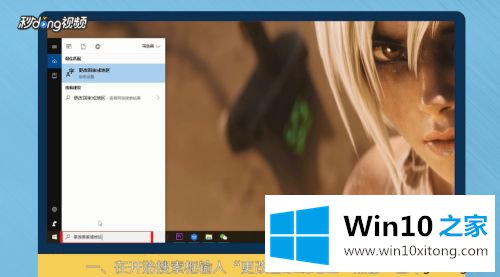
2.单击“更改系统区域设置”,并选中“测试版:使用Unicode UTF-8提供全球语言支持”选项。点击“确定”。
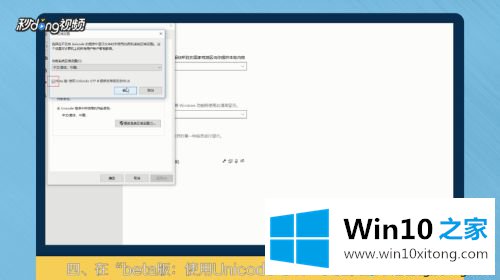
3.在弹出对话框中,单击“立即重启”按钮,将系统默认编码设置为utf-8。
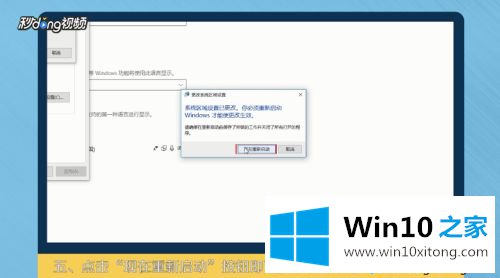
简单三步,边肖轻松教你默认把win10系统编码为utf8,希望对大家有帮助!
win10系统默认编码为utf8的具体操作技巧就给大家分享到这里了,谢谢大家对本站的关注和支持。